新規メニュー登録時に、メニューの色を設定できます。
目次
- メニューの色は、新規メニュー登録時のみ設定できます。
- 一度設定したメニューの色は変更できません。
メニューの色の登録方法
- ペットサロンボード
-
- ナビゲーションバー
- 設定・管理[メニュー設定]
- メニュー設定
-
「メニュー設定」画面を開きます。
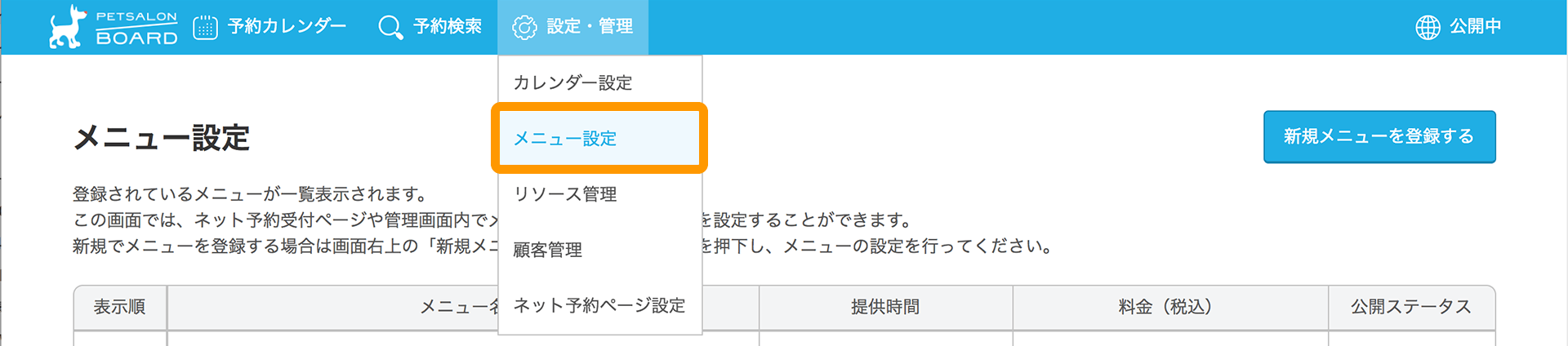
-
「メニュー設定」画面で、「新規メニューを登録する」ボタンをクリックします。
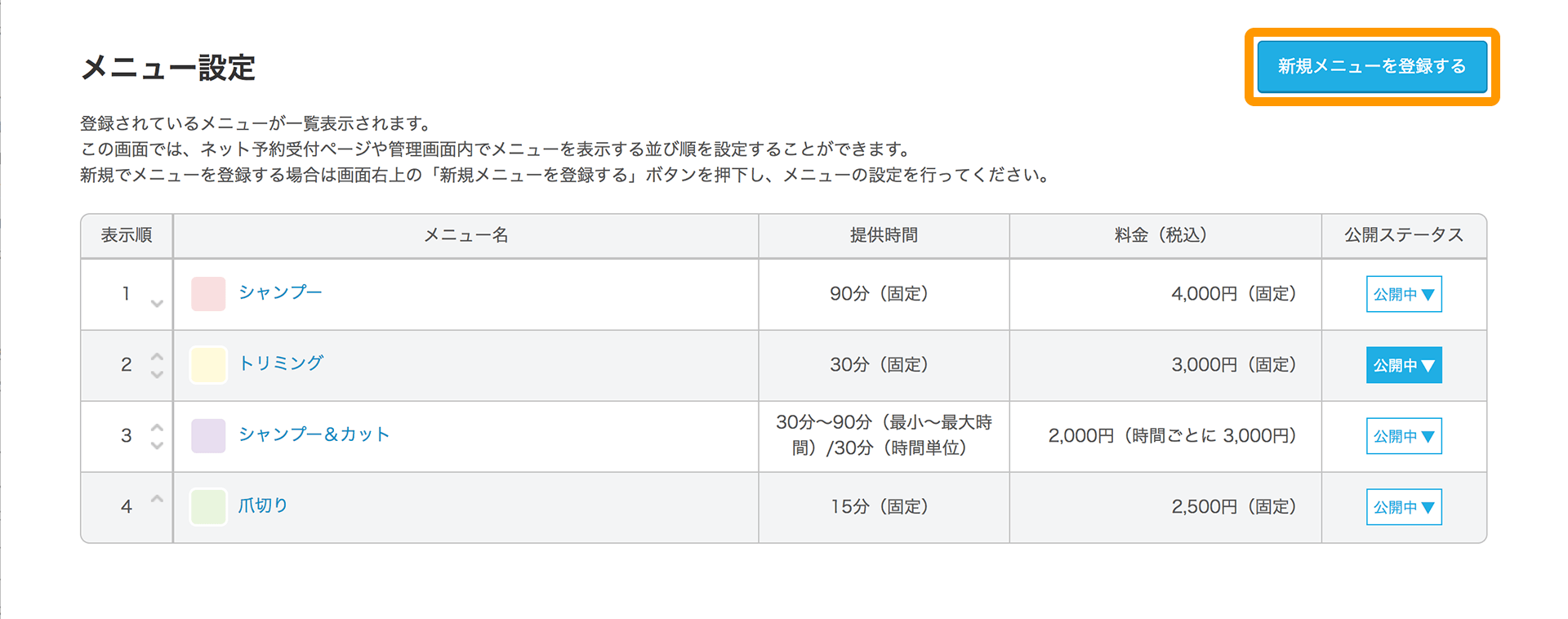
-
「新規メニュー登録」画面で、「メニューの色」をクリックしてカラーパレットを開き、設定したい色を選択します。
- メニューの色は12色のカラーパレットから選択できます。
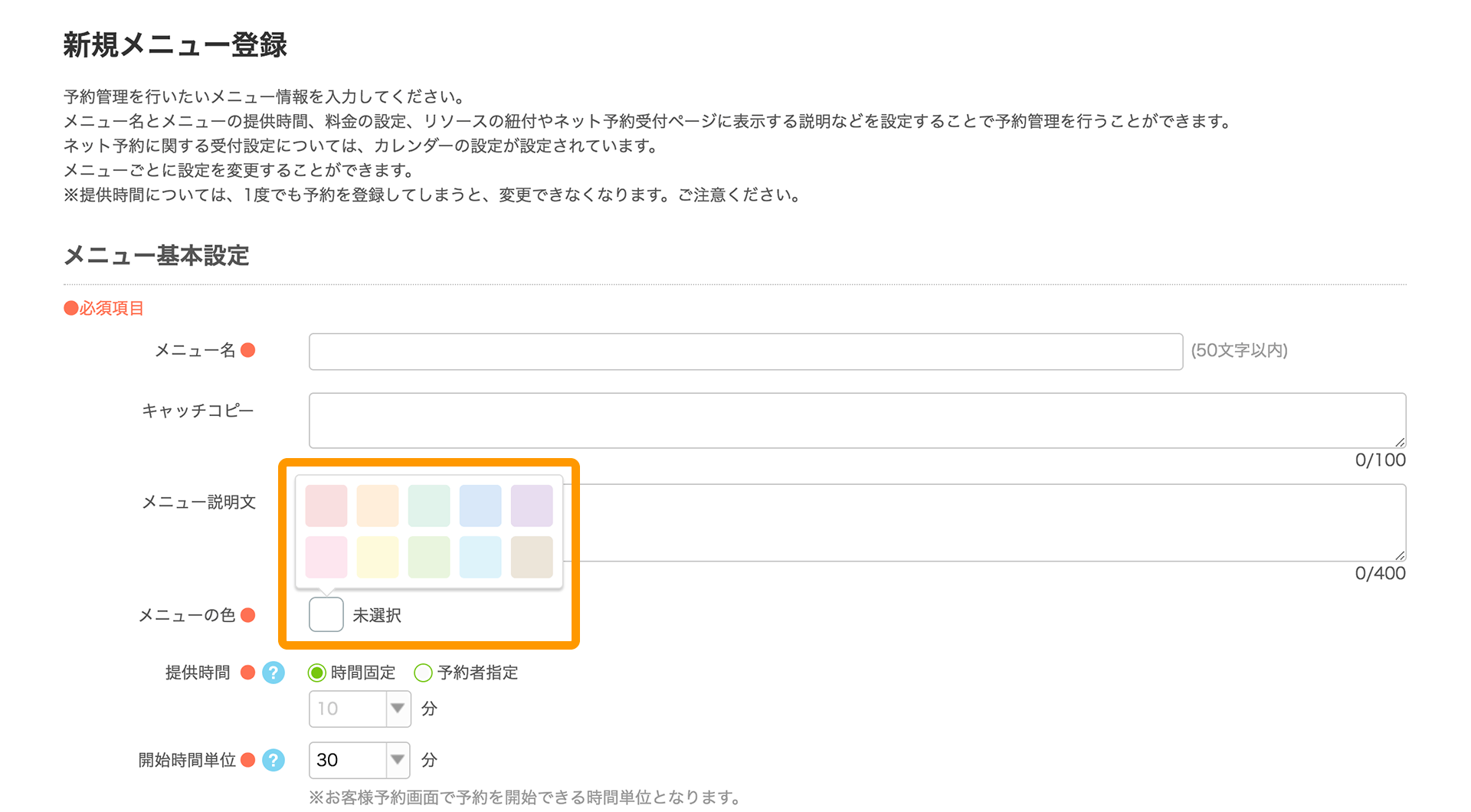
- 予約カレンダーでの予約枠の表示
-
設定したメニューの色で、「予約カレンダー」画面の予約枠に反映されます。
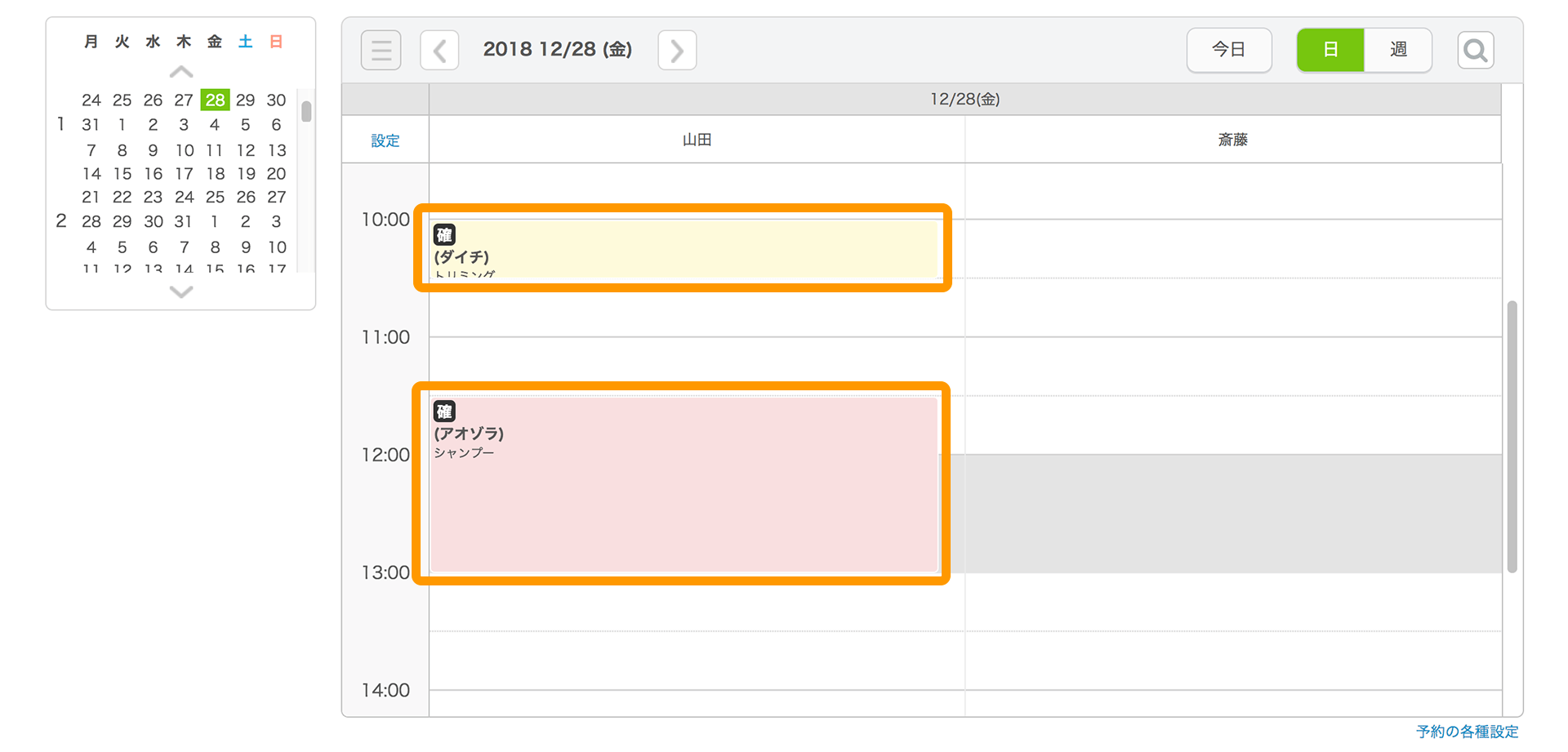
予約枠の色を変更する場合は、下記ページをご確認ください。